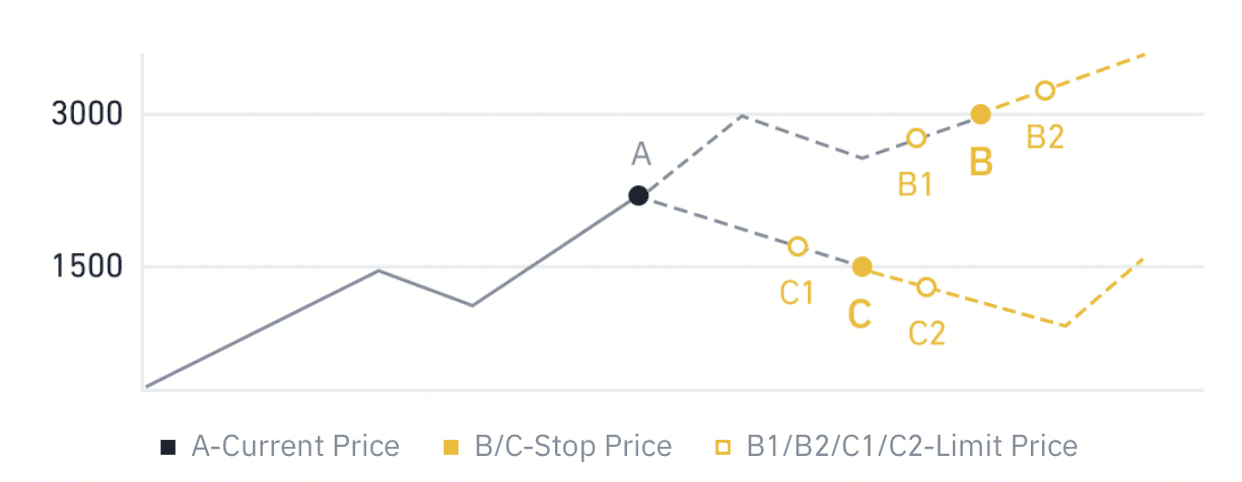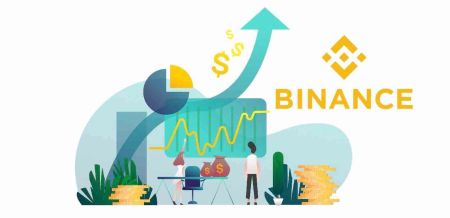Hoe u crypto ruilt op Binance
Deze gids zal u door de essentiële stappen leiden om te beginnen met handelen op Binance, van accountinstelling tot het uitvoeren van uw eerste transactie, zodat u een duidelijk begrip hebt van het platform en de functionaliteiten ervan.
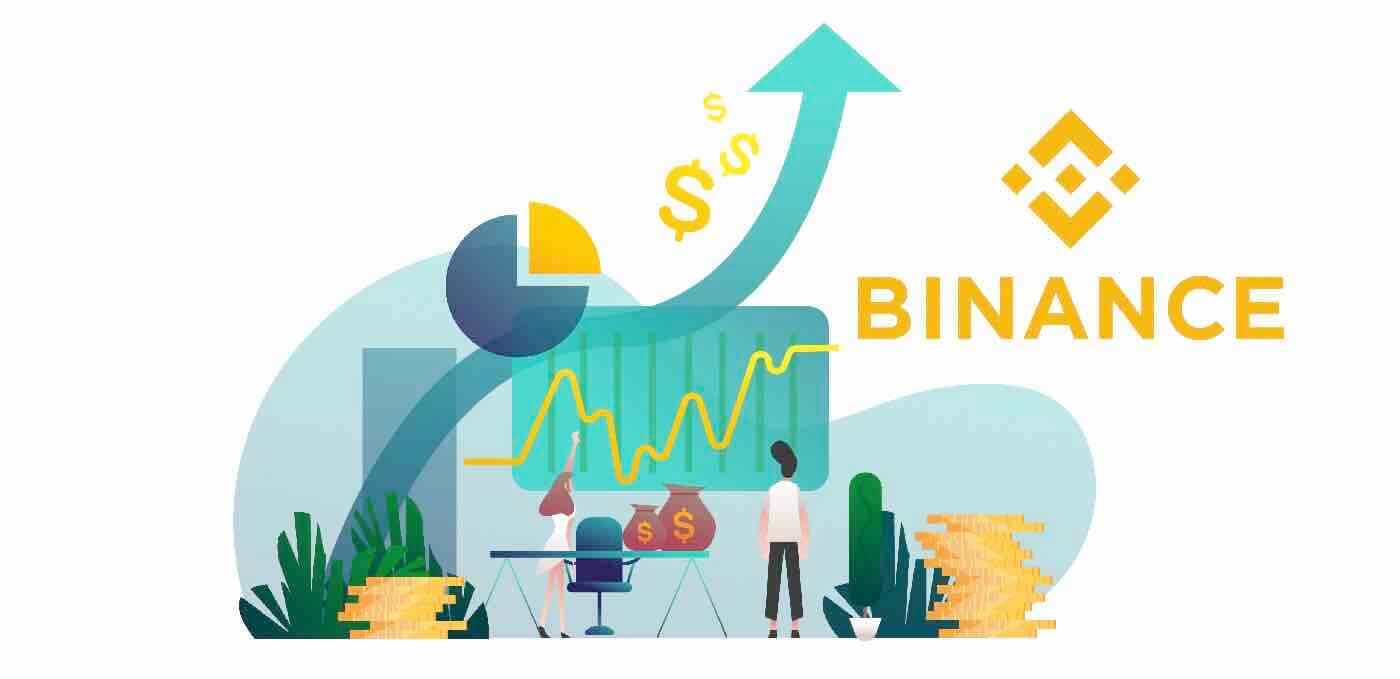
Hoe je spot kunt verhandelen op Binance (web)
Een spot trade is een eenvoudige transactie tussen een koper en een verkoper om te handelen tegen de huidige marktkoers, bekend als de spotprijs. De trade vindt onmiddellijk plaats wanneer de order is uitgevoerd. Gebruikers kunnen spot trades van tevoren voorbereiden om te activeren wanneer een specifieke (betere) spotprijs wordt bereikt, bekend als een limietorder. U kunt spot trades op Binance uitvoeren via onze trading pagina interface.
1. Bezoek onze Binance website en klik op [ Inloggen ] rechtsboven op de pagina om in te loggen op uw Binance account.
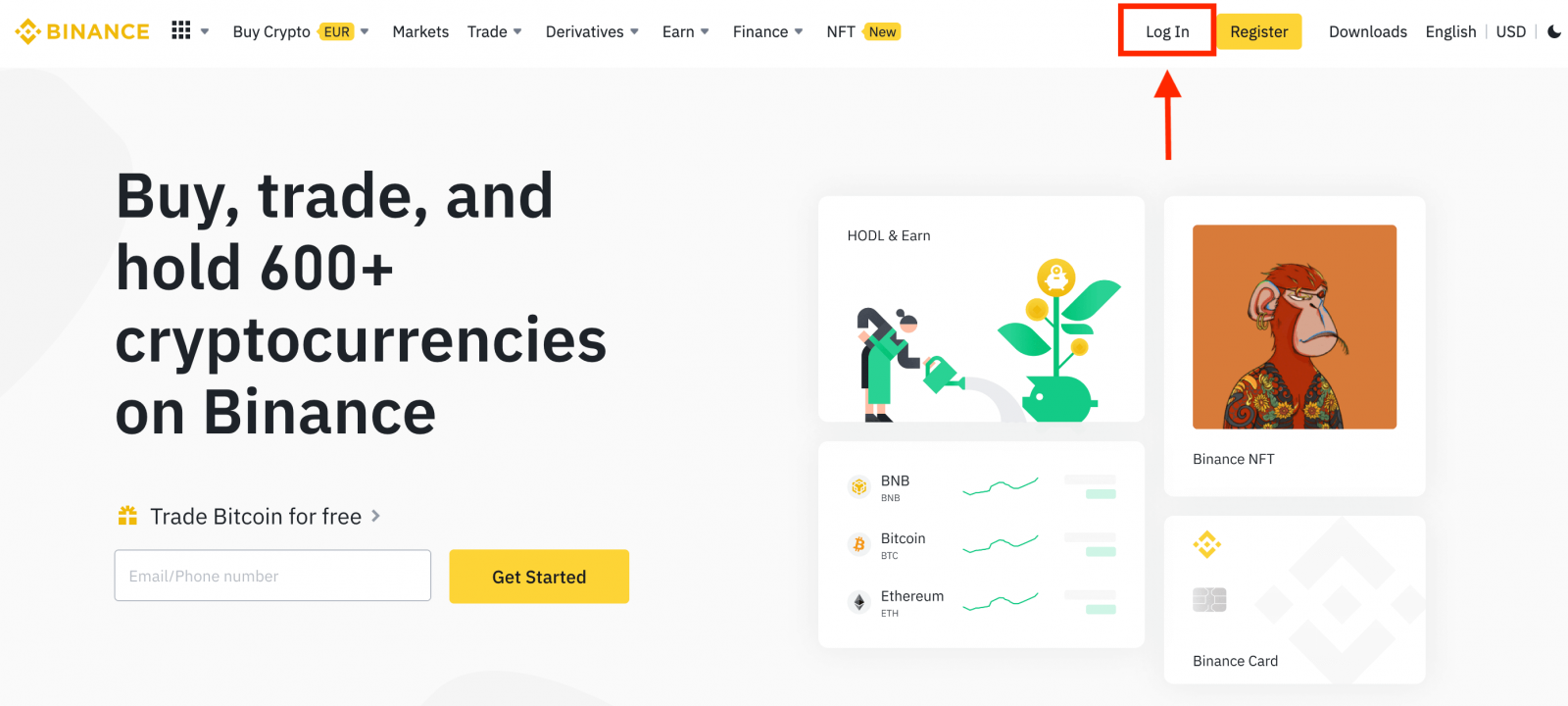
2. Klik op een cryptocurrency op de home pagina om direct naar de bijbehorende spot trading pagina te gaan.
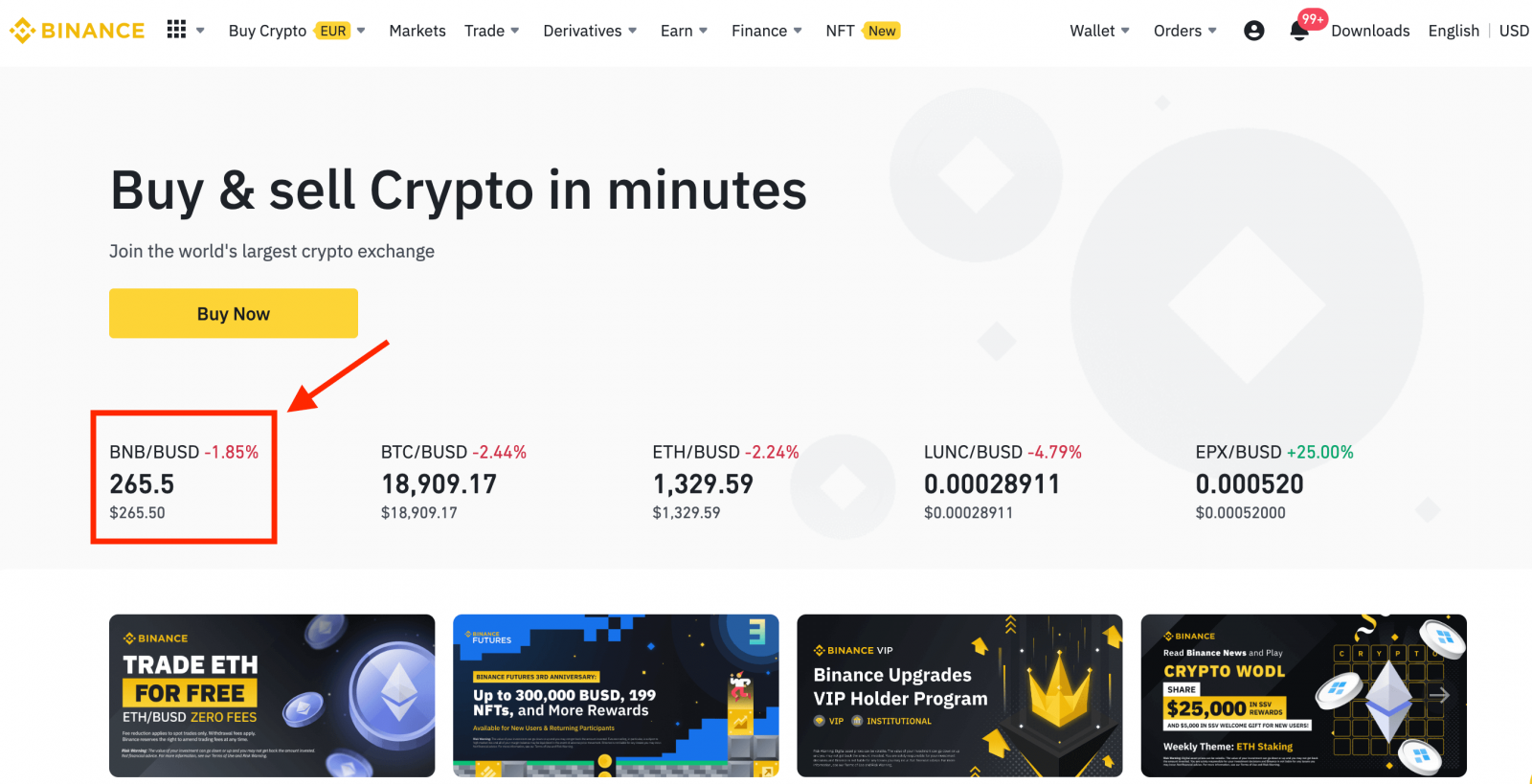
U kunt een grotere selectie vinden door te klikken op [ Bekijk meer markten ] onderaan de lijst.
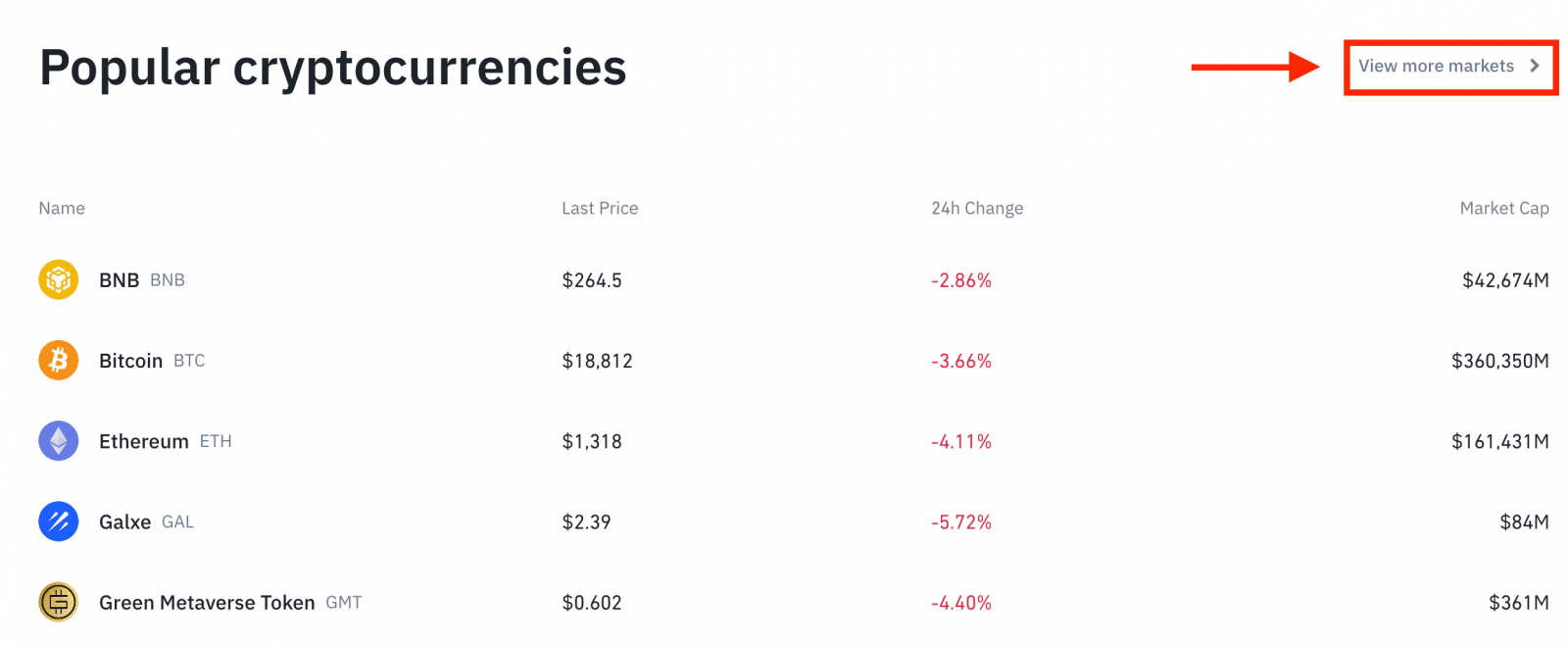
3. U bevindt zich nu op de trading pagina interface.
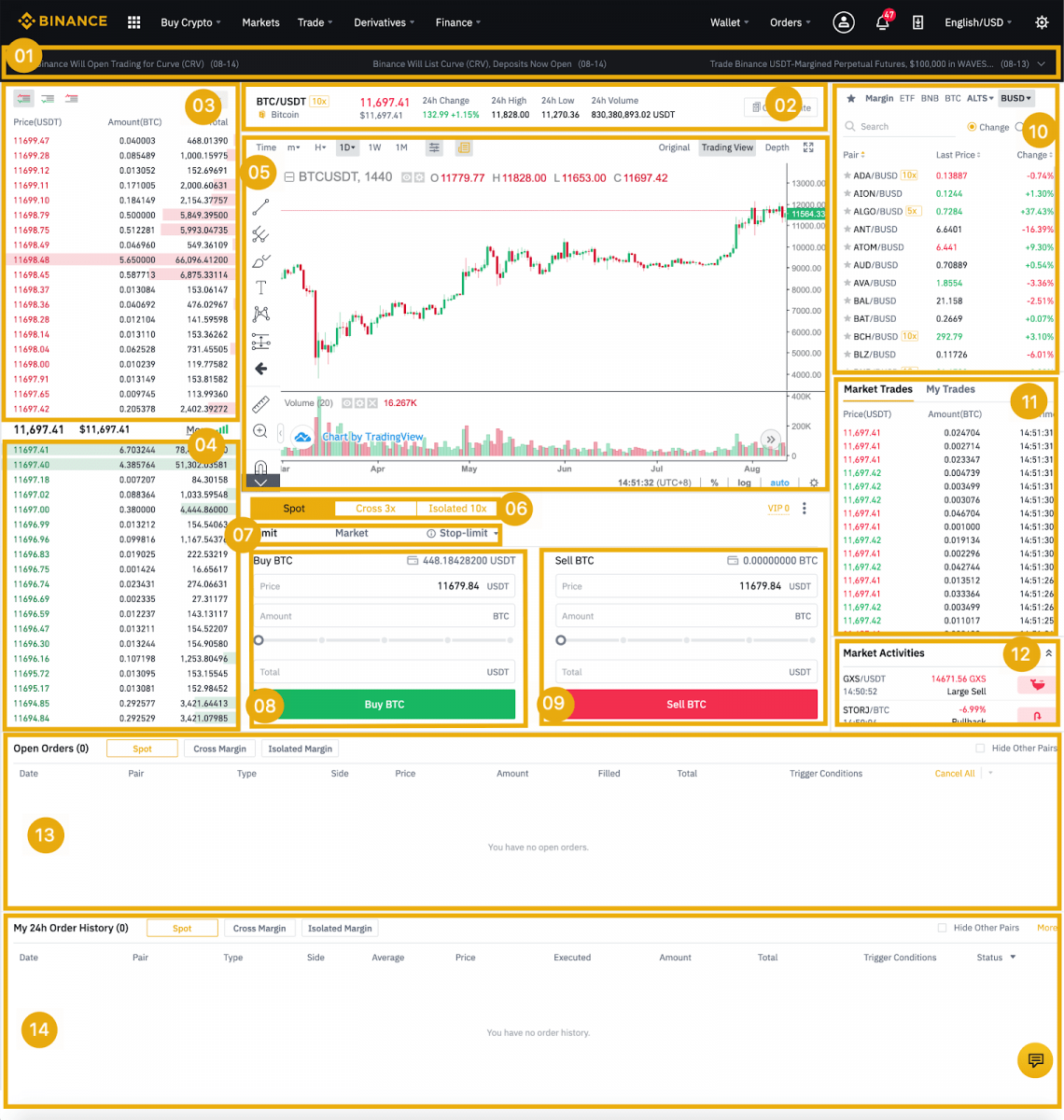
- Binance-aankondigingen
- Handelsvolume van het handelspaar in 24 uur
- Verkoop orderboek
- Koop orderboek
- Kandelaargrafiek en marktdiepte
- Handelstype: Spot/Cross Margin/Geïsoleerde Marge
- Type order: Limiet/Markt/Stop-limit/OCO (één annuleert de ander)
- Koop Cryptovaluta
- Cryptovaluta verkopen
- Markt- en handelsparen.
- Uw laatst voltooide transactie
- Marktactiviteiten: grote schommelingen/activiteiten in de markthandel
- Openstaande bestellingen
- Uw 24-uurs bestelgeschiedenis
- Binance klantenservice
4. Laten we eens kijken naar het kopen van wat BNB. Klik bovenaan de Binance-startpagina op de optie [ Trade ] en selecteer [ Classic ] of [ Advanced ].
Ga naar het koopgedeelte (8) om BNB te kopen en vul de prijs en het bedrag voor uw order in. Klik op [Buy BNB] om de transactie te voltooien.
U kunt dezelfde stappen volgen om BNB te verkopen.
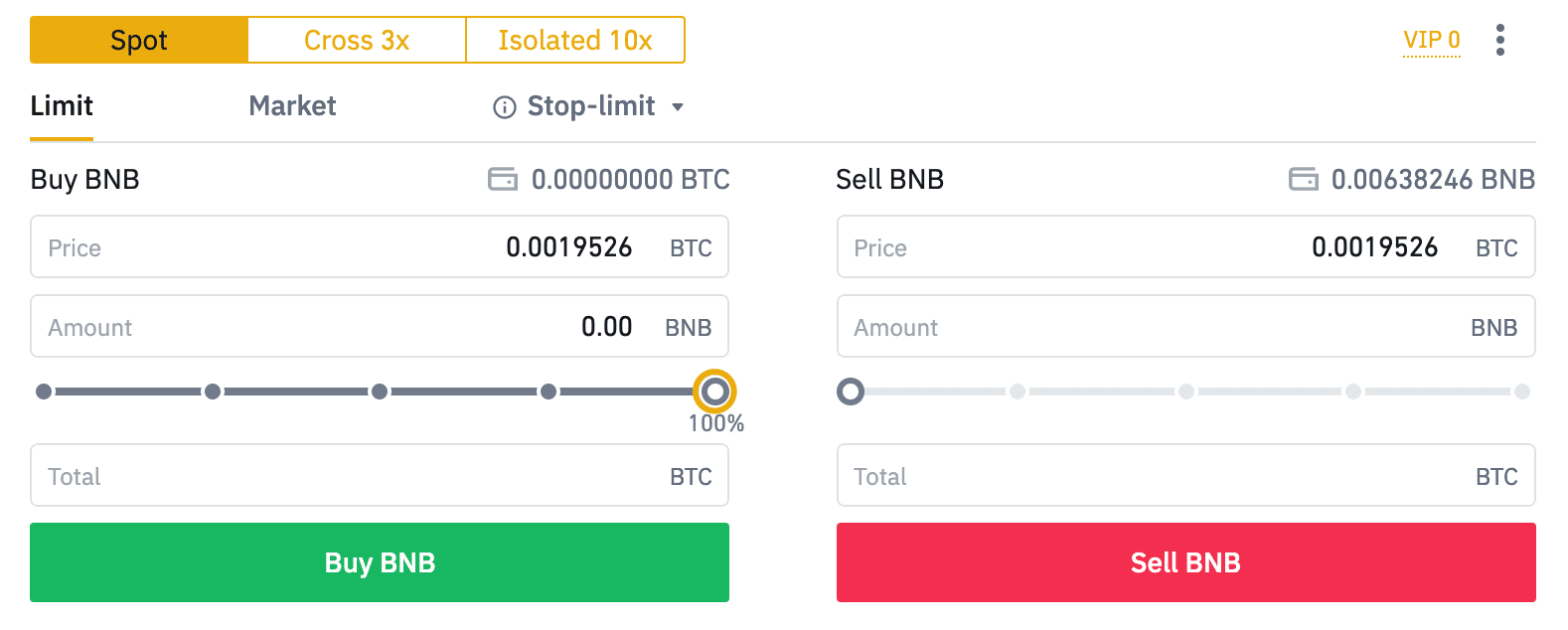
- Het standaard ordertype is een limietorder. Als traders zo snel mogelijk een order willen plaatsen, kunnen ze overschakelen naar [Markt] Order. Door een marktorder te kiezen, kunnen gebruikers direct handelen tegen de huidige marktprijs.
- Als de marktprijs van BNB/BTC 0,002 is, maar u wilt kopen tegen een specifieke prijs, bijvoorbeeld 0,001, kunt u een [Limit] order plaatsen. Wanneer de marktprijs uw ingestelde prijs bereikt, wordt uw geplaatste order uitgevoerd.
- De percentages die onder het veld BNB [Bedrag] worden weergegeven, verwijzen naar het percentage van uw aangehouden BTC dat u wilt verhandelen voor BNB. Trek de schuifbalk naar voren om het gewenste bedrag te wijzigen.
Hoe je spot kunt verhandelen op Binance (app)
1. Meld u aan bij de Binance-app en klik op [Trade] om naar de spot trading-pagina te gaan.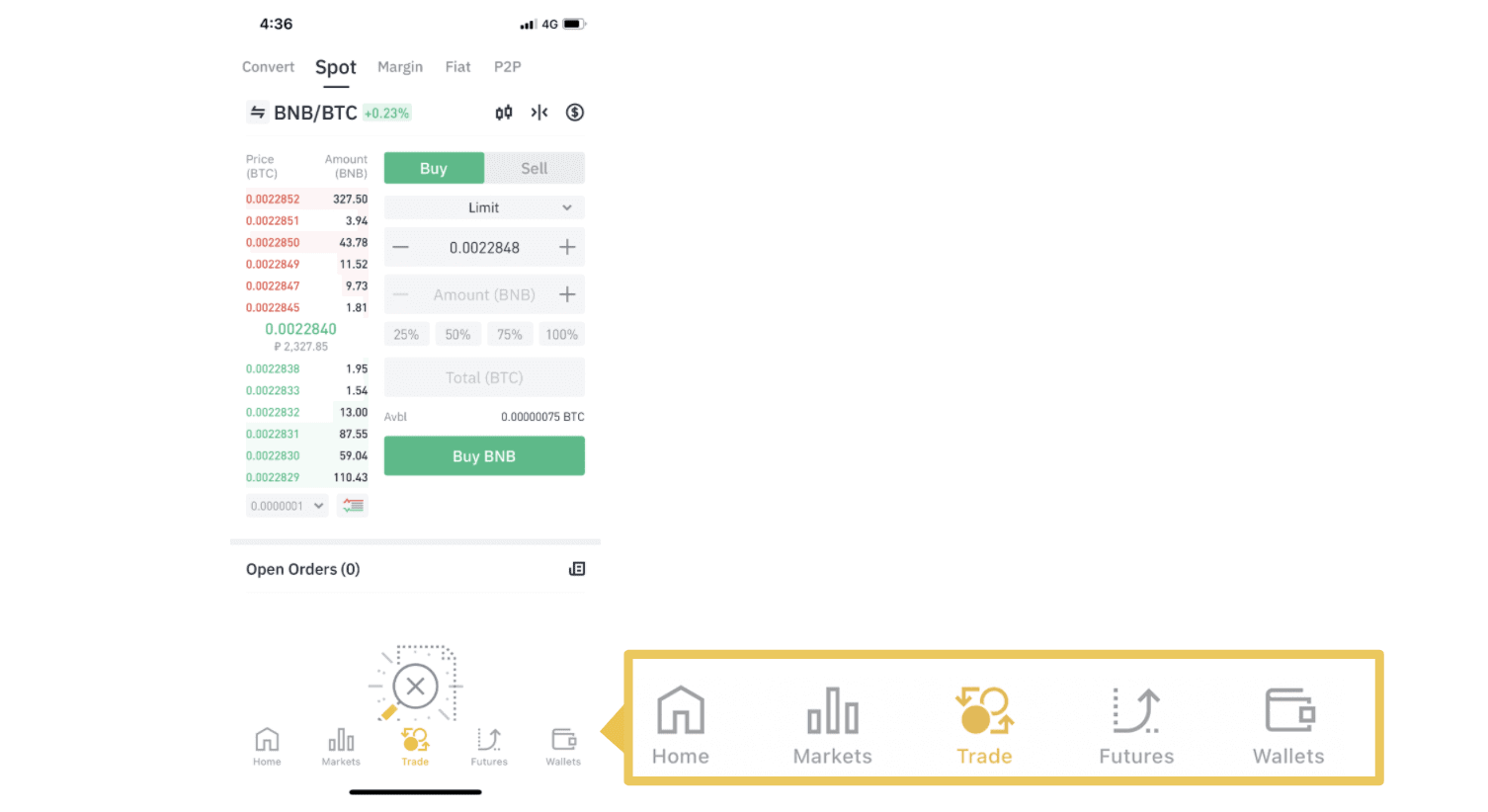
2. Hier is de interface van de trading-pagina.
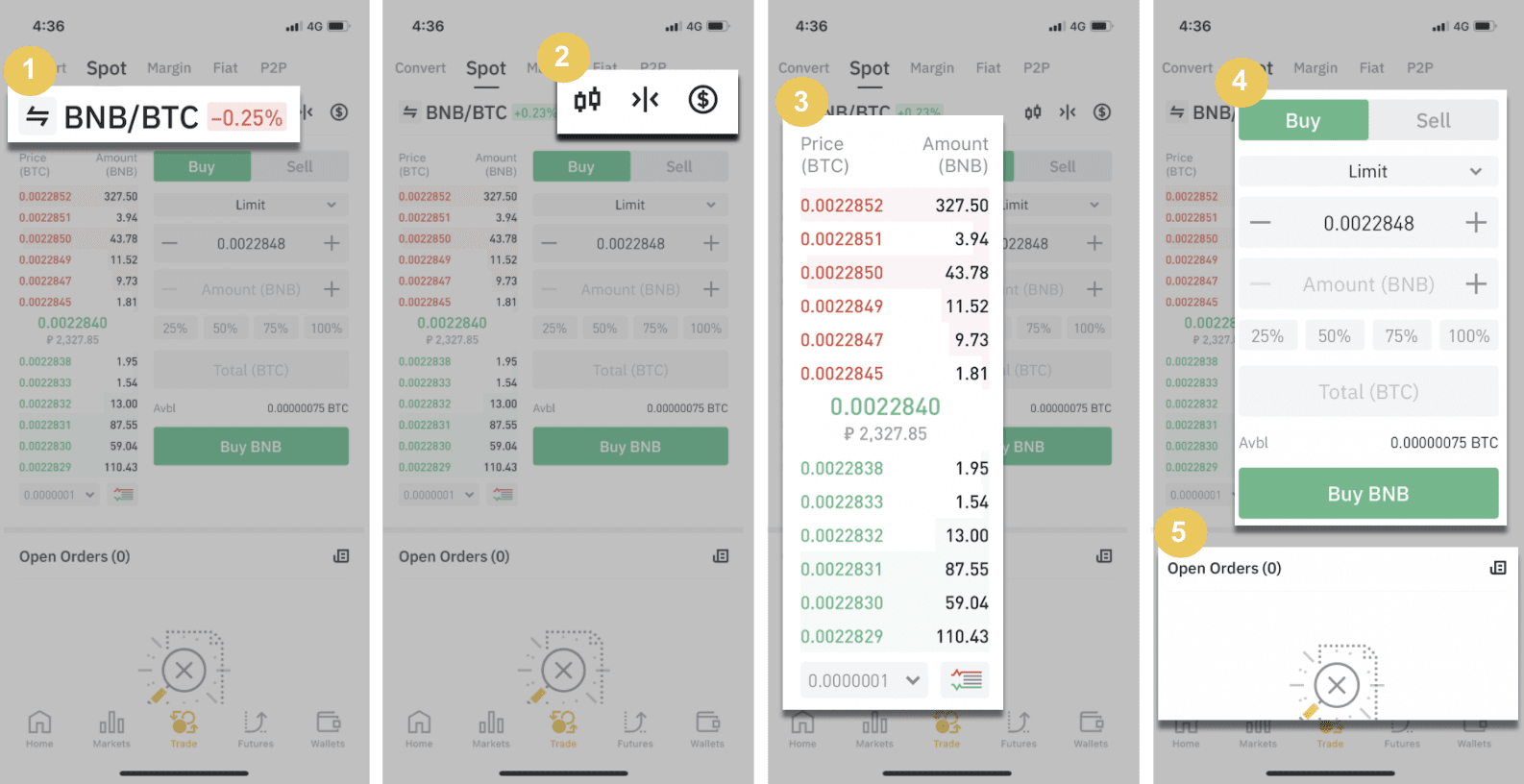
1. Markt en trading-paren.
2. Realtime markt candlestick-grafiek, ondersteunde trading-paren van de cryptocurrency, sectie "Crypto kopen".
3. Orderboek verkopen/kopen.
4. Cryptocurrency kopen/verkopen.
5. Open orders.
Als voorbeeld maken we een "Limit order"-transactie om BNB te kopen
(1). Voer de spotprijs in waarvoor u uw BNB wilt kopen en die de limit order zal activeren. We hebben dit ingesteld op 0,002 BTC per BNB.
(2). Voer in het veld [Amount] het bedrag aan BNB in dat u wilt kopen. U kunt ook de percentages eronder gebruiken om te selecteren hoeveel van uw aangehouden BTC u wilt gebruiken om BNB te kopen.
(3). Zodra de marktprijs van BNB 0,002 BTC bereikt, wordt de limit order geactiveerd en voltooid. 1 BNB wordt naar uw spot wallet gestuurd.
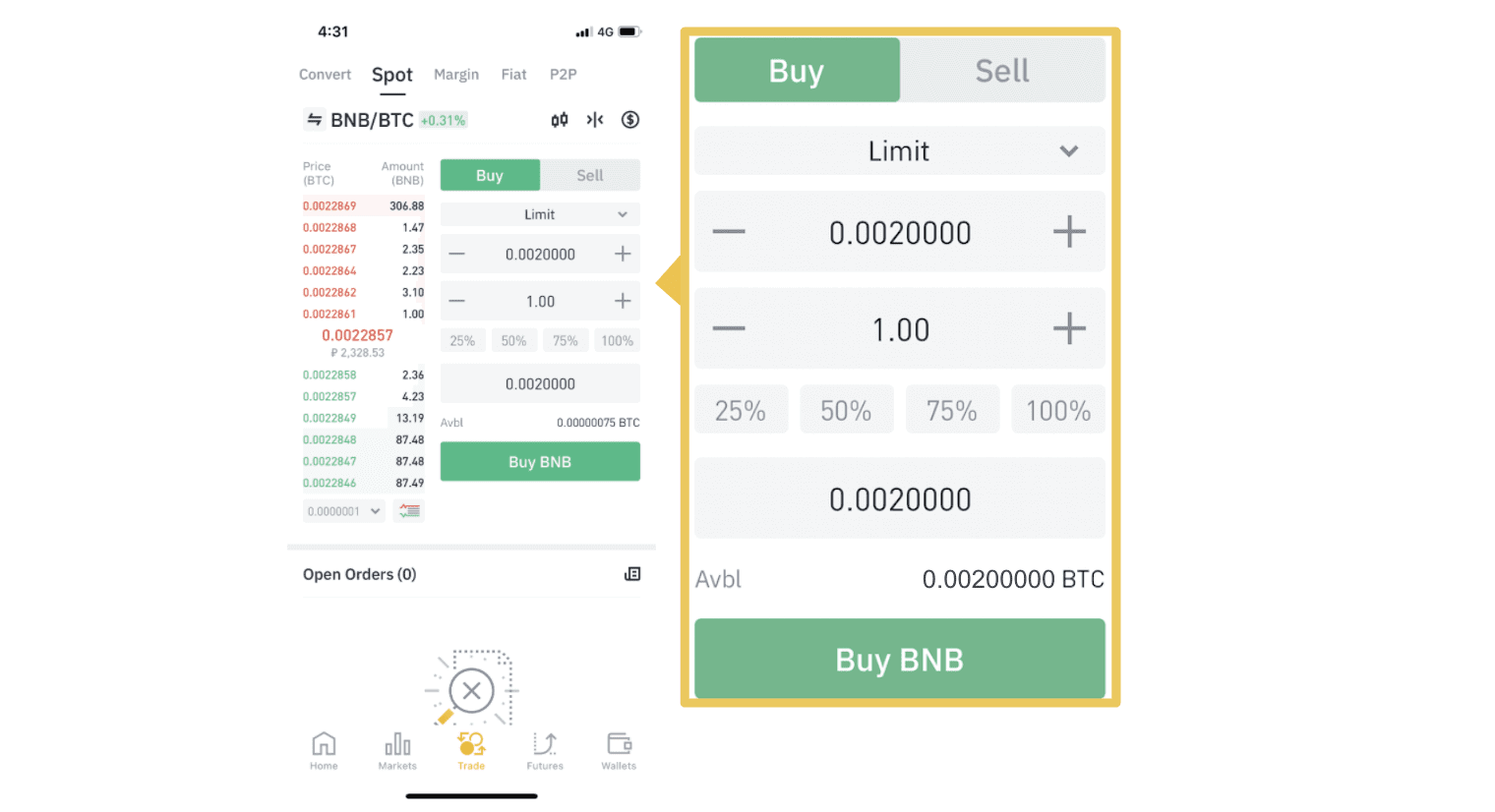 U kunt dezelfde stappen volgen om BNB of een andere gekozen cryptocurrency te verkopen door het tabblad [Verkopen] te selecteren.
U kunt dezelfde stappen volgen om BNB of een andere gekozen cryptocurrency te verkopen door het tabblad [Verkopen] te selecteren. OPMERKING :
- Het standaard ordertype is een limietorder. Als traders zo snel mogelijk een order willen plaatsen, kunnen ze overschakelen naar [Markt] Order. Door een marktorder te kiezen, kunnen gebruikers direct handelen tegen de huidige marktprijs.
- Als de marktprijs van BNB/BTC 0,002 is, maar u wilt kopen tegen een specifieke prijs, bijvoorbeeld 0,001, kunt u een [Limit] order plaatsen. Wanneer de marktprijs uw ingestelde prijs bereikt, wordt uw geplaatste order uitgevoerd.
- De percentages die onder het veld BNB [Bedrag] worden weergegeven, verwijzen naar het percentage van uw aangehouden BTC dat u wilt verhandelen voor BNB. Trek de schuifbalk naar voren om het gewenste bedrag te wijzigen.
Wat is de Stop-Limit-functie en hoe gebruik je deze?
Wat is een stop-limit order?
Een stop-limit order is een limietorder met een limietprijs en een stopprijs. Wanneer de stopprijs is bereikt, wordt de limietorder in het orderboek geplaatst. Zodra de limietprijs is bereikt, wordt de limietorder uitgevoerd.
- Stopprijs: Wanneer de prijs van het activum de stopprijs bereikt, wordt de stop-limit order uitgevoerd om het activum te kopen of verkopen tegen de limietprijs of beter.
- Limietprijs: De geselecteerde (of potentieel betere) prijs waartegen de stop-limit order wordt uitgevoerd.
U kunt de stopprijs en limietprijs op dezelfde prijs instellen. Het wordt echter aanbevolen dat de stopprijs voor verkooporders iets hoger is dan de limietprijs. Dit prijsverschil zorgt voor een veiligheidsverschil in de prijs tussen het moment dat de order wordt geactiveerd en het moment dat deze wordt uitgevoerd. U kunt de stopprijs iets lager instellen dan de limietprijs voor kooporders. Dit verkleint ook het risico dat uw order niet wordt uitgevoerd.
Houd er rekening mee dat nadat de marktprijs uw limietprijs bereikt, uw order wordt uitgevoerd als een limietorder. Als u de stop-losslimiet te hoog of de take-profitlimiet te laag instelt, wordt uw order mogelijk nooit uitgevoerd omdat de marktprijs de door u ingestelde limietprijs niet kan bereiken.
Hoe maak je een stop-limit order aan?
Hoe werkt een stop-limit order?
De huidige prijs is 2.400 (A). U kunt de stopprijs boven de huidige prijs instellen, bijvoorbeeld 3.000 (B), of onder de huidige prijs, bijvoorbeeld 1.500 (C). Zodra de prijs stijgt tot 3.000 (B) of daalt tot 1.500 (C), wordt de stop-limit order geactiveerd en wordt de limit order automatisch in het orderboek geplaatst.
Opmerking
Limietprijs kan boven of onder de stopprijs worden ingesteld voor zowel koop- als verkooporders. Stopprijs B kan bijvoorbeeld worden geplaatst samen met een lagere limietprijs B1 of een hogere limietprijs B2.
Een limietorder is ongeldig totdat de stopprijs wordt geactiveerd, ook wanneer de limietprijs vóór de stopprijs wordt bereikt.
Wanneer de stopprijs is bereikt, geeft dit alleen aan dat een limietorder is geactiveerd en naar het orderboek wordt verzonden, in plaats van dat de limietorder onmiddellijk wordt uitgevoerd. De limietorder wordt uitgevoerd volgens zijn eigen regels.
Hoe plaats ik een stop-limit order op Binance?
1. Log in op je Binance-account en ga naar [ Trade ] - [ Spot ]. Selecteer [ Kopen ] of [ Verkopen ] en klik vervolgens op [ Stop-limit ].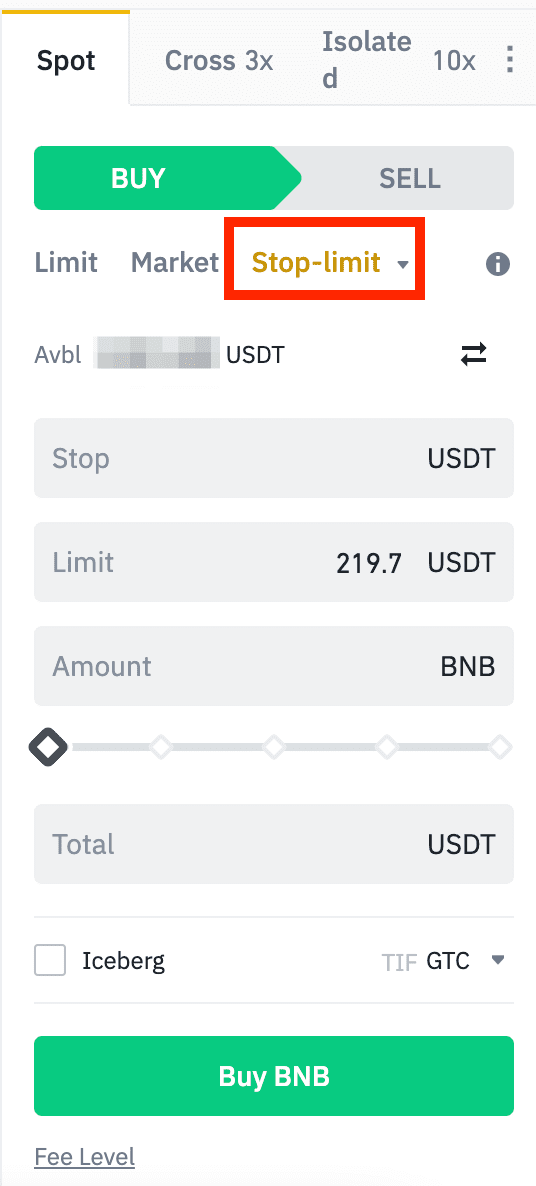
2. Voer de stopprijs, limietprijs en de hoeveelheid crypto in die je wilt kopen. Klik op [BNB kopen] om de details van de transactie te bevestigen.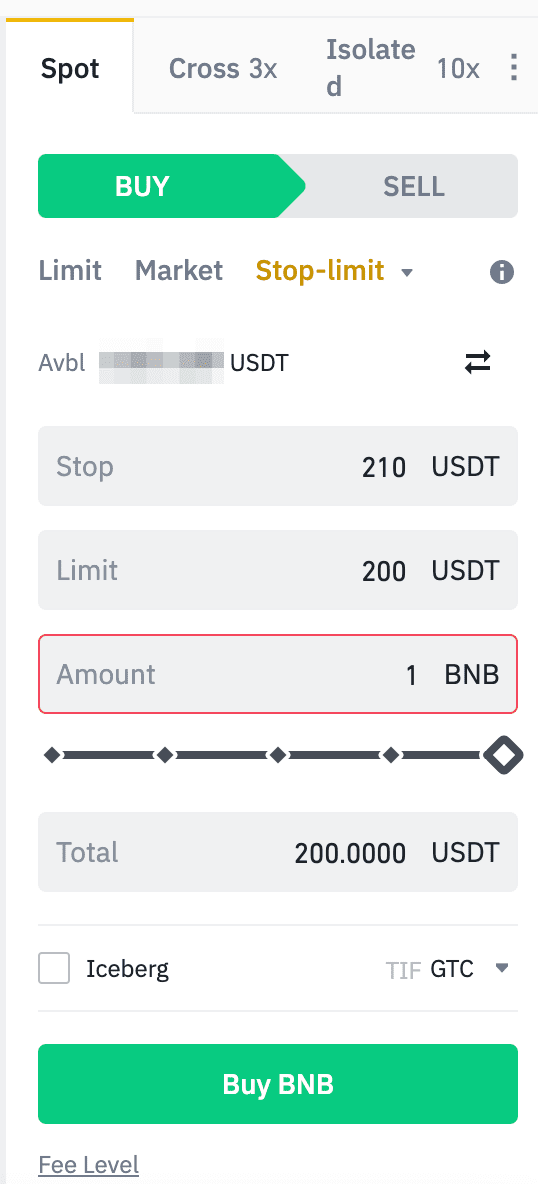
Hoe bekijk ik mijn stop-limit orders?
Nadat je de orders hebt ingediend, kun je je stop-limit orders bekijken en bewerken onder [ Openstaande orders ]. Ga naar het tabblad [ Ordergeschiedenis
]
om uitgevoerde of geannuleerde orders te bekijken.
Veelgestelde vragen (FAQ)
Wat is een limietorder?
Een limietorder is een order die u op het orderboek plaatst met een specifieke limietprijs. Deze wordt niet onmiddellijk uitgevoerd zoals een marktorder. In plaats daarvan wordt de limietorder alleen uitgevoerd als de marktprijs uw limietprijs bereikt (of beter). Daarom kunt u limietorders gebruiken om te kopen tegen een lagere prijs of te verkopen tegen een hogere prijs dan de huidige marktprijs.
U plaatst bijvoorbeeld een kooplimietorder voor 1 BTC voor $ 60.000 en de huidige BTC-prijs is 50.000. Uw limietorder wordt onmiddellijk uitgevoerd voor $ 50.000, omdat dit een betere prijs is dan de prijs die u hebt ingesteld ($ 60.000).
Evenzo, als u een verkooplimietorder plaatst voor 1 BTC voor $ 40.000 en de huidige BTC-prijs is $ 50.000. De order wordt onmiddellijk uitgevoerd voor $ 50.000 omdat dit een betere prijs is dan $ 40.000.
| Marktorde | Limietorder |
| Koopt een actief tegen de marktprijs | Koopt een actief tegen een vaste prijs of beter |
| Vult onmiddellijk | Wordt alleen uitgevoerd tegen de prijs van de limietorder of beter |
| Handmatig | Kan vooraf worden ingesteld |
Wat is een marktorder?
Een marktorder wordt zo snel mogelijk uitgevoerd tegen de huidige marktprijs wanneer u de order plaatst. U kunt het gebruiken om zowel koop- als verkooporders te plaatsen.
U kunt [Bedrag] of [Totaal] selecteren om een koop- of verkoopmarktorder te plaatsen. Als u bijvoorbeeld een bepaalde hoeveelheid BTC wilt kopen, kunt u het bedrag rechtstreeks invoeren. Maar als u BTC wilt kopen met een bepaald bedrag, zoals 10.000 USDT, kunt u [Totaal] gebruiken om de kooporder te plaatsen.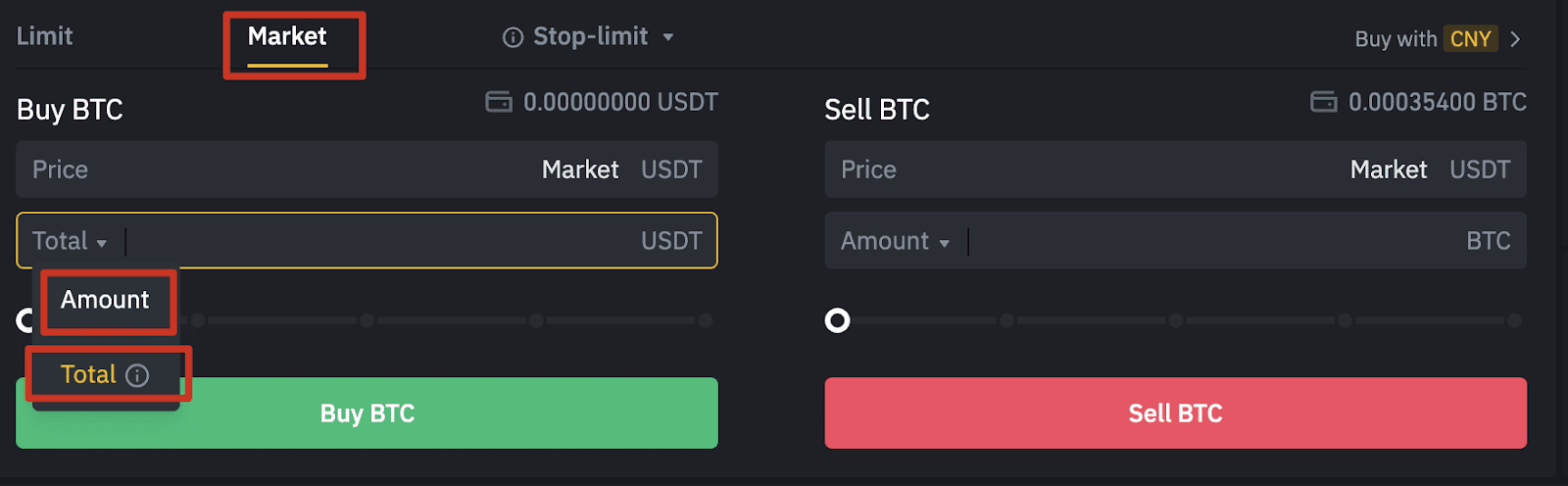
Hoe kan ik mijn spothandelsactiviteit bekijken?
U kunt uw spot trading-activiteiten bekijken via het paneel Orders en posities onderaan de tradinginterface. Schakel eenvoudig tussen de tabbladen om uw open orderstatus en eerder uitgevoerde orders te controleren.
1. Openstaande orders
Onder het tabblad [Openstaande orders] kunt u de details van uw openstaande orders bekijken, waaronder:- Besteldatum
- Handelspaar
- Besteltype
- Bestelprijs
- Bestelbedrag
- Gevuld %
- Totaalbedrag
- Triggervoorwaarden (indien van toepassing)

Om alleen de huidige openstaande orders weer te geven, vinkt u het vakje [Hide Other Pairs] aan . 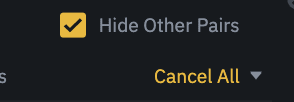
Om alle openstaande orders op het huidige tabblad te annuleren, klikt u op [Cancel All] en selecteert u het type orders dat u wilt annuleren.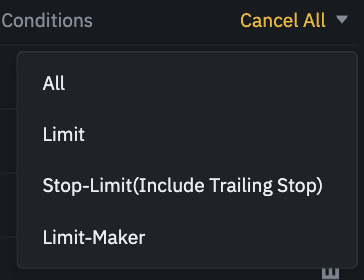
2. Bestelgeschiedenis
Ordergeschiedenis toont een overzicht van uw gevulde en niet-gevulde orders gedurende een bepaalde periode. U kunt orderdetails bekijken, waaronder:- Besteldatum
- Handelspaar
- Besteltype
- Bestelprijs
- Gevulde orderbedrag
- Gevuld %
- Totaalbedrag
- Triggervoorwaarden (indien van toepassing)

3. Handelsgeschiedenis
Trade history toont een overzicht van uw uitgevoerde orders over een bepaalde periode. U kunt ook de transactiekosten en uw rol (market maker of taker) controleren.Om de trade history te bekijken, gebruikt u de filters om de data aan te passen en klikt u op [Search] .
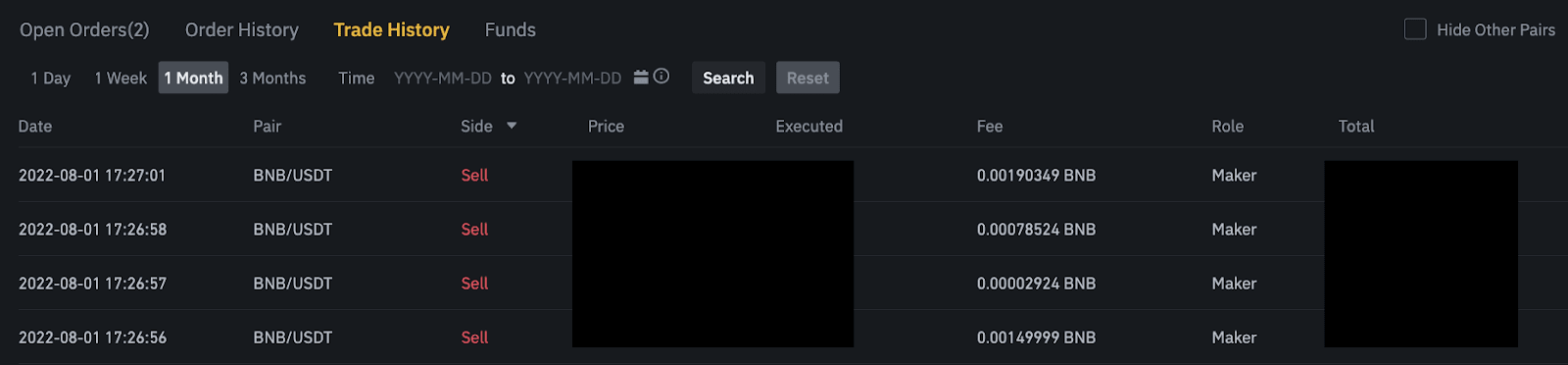
4. Fondsen
U kunt details bekijken van de beschikbare activa in uw Spot Wallet, inclusief de munt, het totale saldo, het beschikbare saldo, de fondsen in bestelling en de geschatte BTC/fiat-waarde.
Houd er rekening mee dat het beschikbare saldo verwijst naar het bedrag aan fondsen dat u kunt gebruiken om orders te plaatsen.

Conclusie: Cryptohandel onder de knie krijgen op Binance
Handelen op Binance biedt een veelzijdige en veilige omgeving voor cryptovaluta-enthousiastelingen. Door deze stappen te volgen, van het opzetten van uw account en het financieren ervan tot het kiezen van het juiste handelspaar en het beheren van uw transacties, kunt u een solide basis bouwen voor uw handelsreis. Vergeet niet dat continu leren en op de hoogte blijven van markttrends de sleutel zijn tot het beheersen van cryptohandel. Geniet van het proces, blijf gedisciplineerd en maak gebruik van de krachtige tools van Binance om uw handelsstrategieën te verbeteren.